Rahmen nur auf ausgewählten Bildern (PDF)
Sie können Rahmen für einzelne Bilder festlegen. Diese Rahmen überschreiben alle im PDF-Layout festgelegten Rahmen. Wenn Ihr PDF-Layout beispielsweise für alle Bilder einen schwarzen gestrichelten Rahmen vorsieht, können Sie für ein Bild einen gepunkteten roten Rahmen festlegen. Die eigenen Einstellungen dieses Bildes (gepunktete rote Umrandung) haben Vorrang vor den Rahmeneinstellungen im Layout.
So legen Sie die Rahmen für ein bestimmtes Bild fest:
Öffnen Sie ein Topic, das das gewünschte Bild mit Rahmen enthält.
Wählen Sie das Bild aus.
Wählen Sie das Element
imagedataim Menü „Elementstruktur“ und dann Zum Element gehen aus.Stellen Sie sicher, dass Ihr Bild ein Attribut
widthund einen Wert hat. Dies muss für das Elementimagedataeingestellt werden.Um ein Attribut
widthhinzuzufügen, wählen Sie das Bild aus und dann sein Elementimagedataim Menü „Elementstruktur“. Wählen Sie Zum Element gehen und fügen Sie dann im Abschnitt Elementattribute das Attributwidthund den Wert hinzu.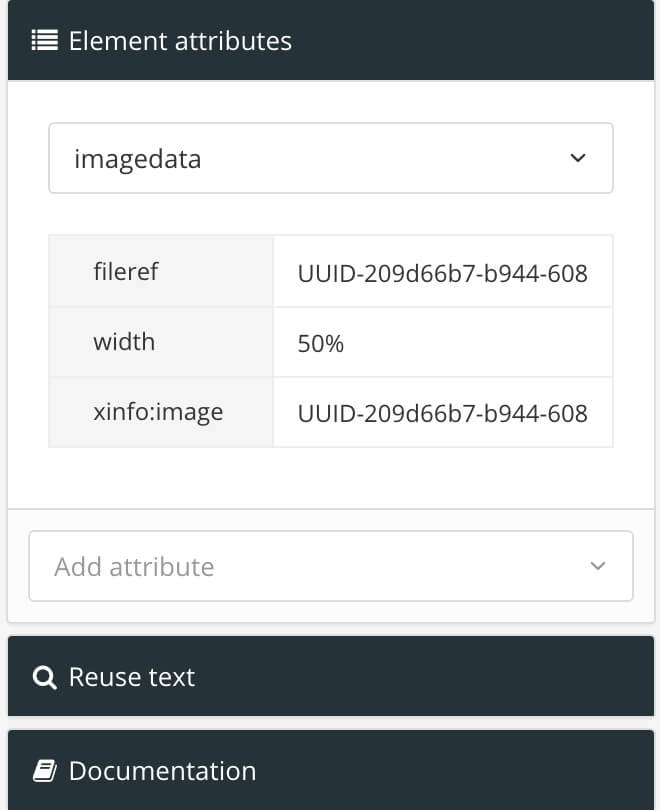
Verwenden Sie das Feld Attribut hinzufügen, um dem Element
imagedatadas Attributrolezuzuweisen.Geben Sie für den Attributwert
roledie Rahmeneinstellungen ein, z. B.:border: 0.25pt solid silver; border-radius: 3pt; padding: 15pt;Die hier verwendete Syntax ähnelt der für CSS und HTML. Es werden jedoch nur Rahmen-, Rahmenradius- und Paddingeigenschaften unterstützt.
Verwenden Sie Semikolon, um die Einstellungen zu trennen. Das obige Beispiel zeigt einen Rahmen mit einer Breite von 0,25pt, eine durchgezogene silberne Linie. Er hat einen Rahmenradius von 3pt (abgerundete Ecken) und einen Innenabstand (Padding) von 15pt.
Drücken Sie Speichern.

Wenn Sie in PDF veröffentlichen, hat das Bild die Rahmeneinstellungen, die Sie speziell für dieses Bild angewendet haben, anstatt die im PDF-Layout definierten.